U盘在正常使用中出现了问题:
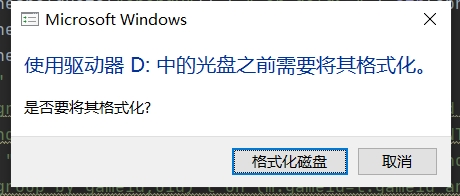
此时此刻,千万不要点击格式化磁盘
如果是Windows电脑,只需要Win+R 打开CND命令提示符界面(以Win10为例就是邮件点击开始菜单图标就能看见)
然后输入:chkdsk D:/f (其中D是你U盘的盘符,f是fix修复的意思)

运行完之后就可以双击打开U盘了,如果还不可以,可以尝试一下再次运行或者重新插入U盘。
U盘在正常使用中出现了问题:
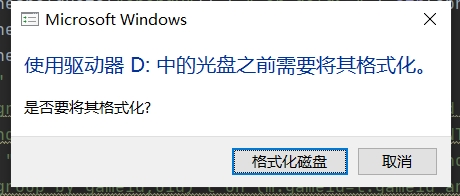
此时此刻,千万不要点击格式化磁盘
如果是Windows电脑,只需要Win+R 打开CND命令提示符界面(以Win10为例就是邮件点击开始菜单图标就能看见)
然后输入:chkdsk D:/f (其中D是你U盘的盘符,f是fix修复的意思)

运行完之后就可以双击打开U盘了,如果还不可以,可以尝试一下再次运行或者重新插入U盘。
 1473
1473

 被折叠的 条评论
为什么被折叠?
被折叠的 条评论
为什么被折叠?


